iPadの検索履歴を復元する方法はあるの?

iPadでインターネットを閲覧するときに、標準アプリとして使われている
「Safari」ですが、パソコンと同じく、閲覧履歴が残るようになっています。
僕はもともとパソコンユーザーなのでどうしてもなれた
「YAHOO」を使用してしまうけど・・・
目次
まずは簡単な方法で、検索履歴を確認する方法を見ていきます。
インターネットを閲覧しているときに画面左上のブックマークをタップしてみましょう。
「ブックマーク」の中に「履歴」という項目があります。
ここをタップしてみましょう。
今まで閲覧したページが一覧となっていると思います。
もしこの中からまた見たいページをクリックすると、インターネットの画面が復元できます。
この画面から右下の「消去」ボタンをクリックするとデータ消去ができます。
次にとっても簡単な方法で、今見たネットのページを復元する方法です。
Safariでネットの画面を見ていて、見終わったということで
「タブ」ボタンを×印をタップして消してしまったとします。
今終了した画面をすぐにまた見たいという時に、Safariの右上のプラスボタンを長押ししてみましょう。
「最近閉じたタブ」というボタンが出てきて、最大5ページ前の情報を確認することができます。
うっかり×印をタップしてしまったという時には、簡単ですが便利な方法です。
もっと古いデータで削除してしまった履歴を確認したい場合
パソコンに「PhoneRescue」というソフトをダウンロードするという方法もあります。
消去してしまった様々なデータ復元が可能ですが、ソフトは有償です。
削除は簡単にできてしまうので、もしかするとうっかり大切な情報も削除してしまうこともあるかもしれません。
復元の方法を知っておくと、安心ですね。
Related Posts
第2位iPadでのGoogle検索履歴の消し方は?
第3位iPadでのYouTubeの検索履歴の消し方は?
第2位iPadの紛失でデータ消去を行う方法は?
第3位iPadを探す時の紛失モードの設定方法?
第2位iPadのフリーズが頻繁起こるときの対処方法は?
第3位iPadがフリーズしたらどうすればいいのか?
第2位iPad mini ラジコ(radiko)のアプリを入れてラジオ機能搭載
第3位iPad mini 無音カメラアプリのおすすはこれだ!
第2位iPad へCDから音楽取り込み方法
第3位iPadに音楽を同期する方法とは?

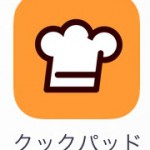







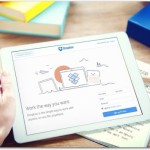
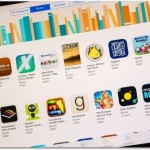





























コメントフォーム